Войти
- Ru
- En
Закрыть
Еще нет amoCRM?
- Блог о продажах
- Блог о продажах
- API и виджеты
- API и виджеты
- Партнеры
- Партнеры
- Наши контакты
-
Интеграция c Google Adwords позволяет добавлять в этапы воронок сделок автоматические события, по которым пользователи, перешедшие в соответствующий этап, будут добавлены в рекламную кампанию аккаунта Google Ads.
Установить интеграцию можно в разделе amoМаркет, введя в поиск её название - "Google", после чего нажать на "Установить бесплатно".
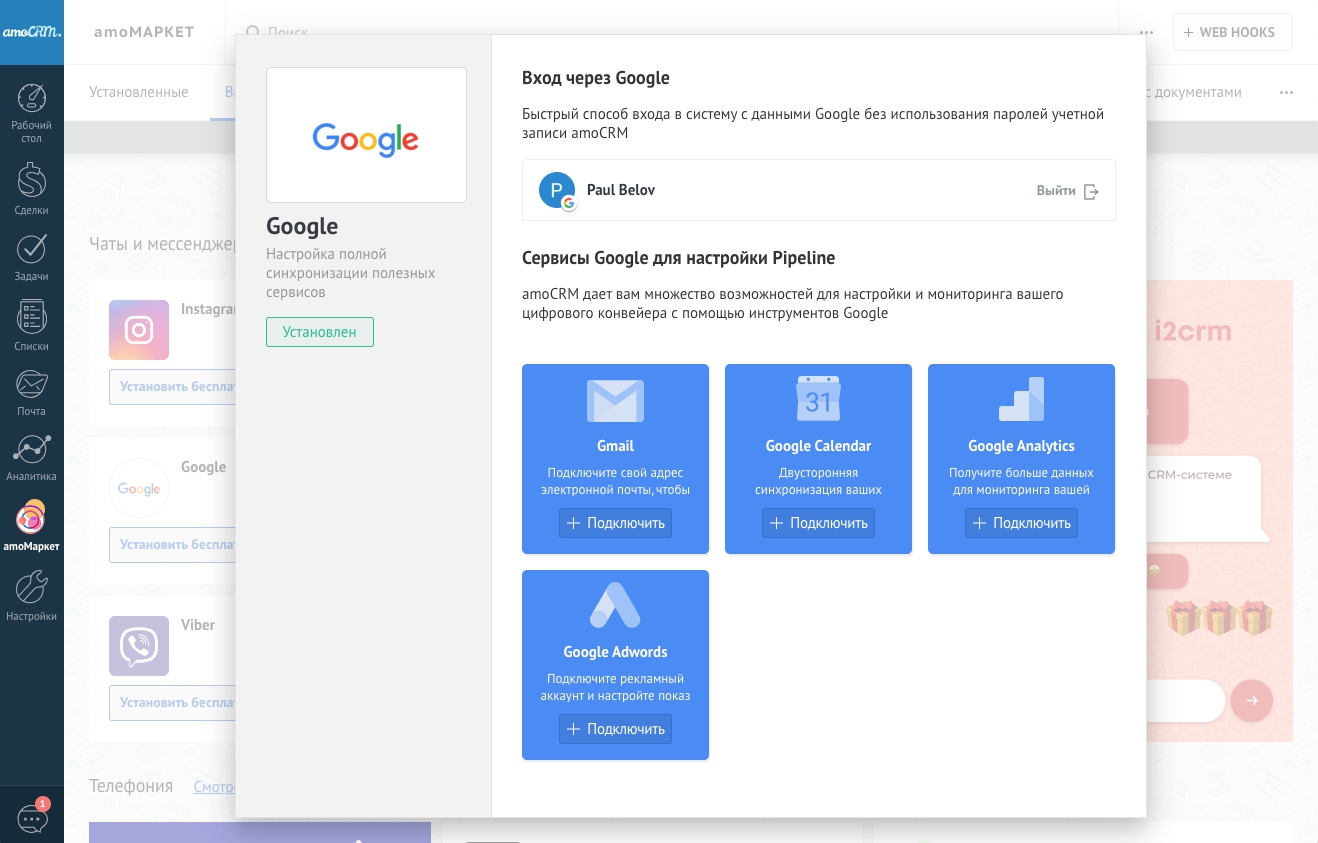
Для правильной работы интеграции с Google Ads необходим рекламный аккаунт Google, который имеет привязку к управляющему аккаунту.
Важно! Аккаунт, не имеющий над собой управляющего аккаунта, не будет иметь доступа к интеграции. На настоящий момент, при попытке авторизации таким аккаунтом пользователю будет выведено сообщение об ошибке “Authorization error”.
Когда пользователь создаёт свой первый рекламный аккаунт, система Google начинает работу в "Умном" режиме, который представляет собой упрощенную версию Google Ads. Данный режим помогает клиентам эффективно рекламировать свои товары и услуги, экономя время на настройке кампаний и управлении ими.
Однако, один из недостатков этого режима заключается в том, что он не позволяет совершить вход в аккаунт без создания первой рекламной кампании.
В режиме эксперта же аккаунт может быть создан без рекламных кампаний.
Для того, чтобы перейти в режим эксперта, на экране выбора основной рекламной цели необходимо нажать соответствующую кнопку. Она расположена внизу экрана, ниже кнопки "Далее". Окно выбора цели видоизменится, и станет доступна кнопка “Создать аккаунт без кампании”.
Далее рекламный аккаунт необходимо прикрепить к управляющему.
Если на используемом аккаунте Google уже имеется рекламный или управляющий аккаунт, система предложит либо выбрать из имеющихся вариантов, либо создать новый рекламный аккаунт, либо сменить Google-аккаунт
Если же раньше шагов по настройке рекламных/управляющих аккаунтов не осуществлялось, то по умолчанию будет создан новый рекламный аккаунт.
*Подробнее о цели использования аккаунта:
– Управление аккаунтами других пользователей.
Эта цель подойдет агентствам и специалистам, управляющим аккаунтами своих клиентов
– Управление моими аккаунтами.
Подойдет для тех, у кого несколько учетных записей в Ads для рекламы своих различных товаров, услуг, сайтов.
Обратите внимание, что управляющему аккаунту уже присвоен уникальный 10-тизначный идентификационный номер – его можно посмотреть в верхнем правом углу. Если нажать на иконку Google аккаунта, то выпадет меню, в котором будут перечислены все созданные рекламные и управляющие аккаунты.
Если при создании управляющего аккаунта использовался тот же Google-аккаунт, что и для создания рекламного аккаунта, то на этом настройка завершена: рекламный аккаунт автоматически будет связан с управляющим.
Если же рекламный аккаунт использовался другой, то его можно подключить во вкладке [Инструменты и настройки → Настройки → Доступ и безопасность], кликнув по синей кнопке “+”.
- В открывшемся меню будет предложено выбрать роль для подключаемого аккаунта и отправить приглашение.
- После создания управляющего аккаунта Google Ads мы можем использовать его для авторизации в интеграции.
- Авторизация пройдёт успешно, и интеграция появится в списке установленных.
- В окне интеграции будет отображаться номер рекламного аккаунта Google Ads.
- Также, триггер Google Ads станет доступен на странице настроек воронки.